
Съдържание
- Защо вашият Xbox One продължава да прекъсва връзката или да бъде изхвърлен от Live?
- Как да коригирам проблема с произволно изключване на Xbox One?
- Предложени показания:
- Потърсете помощ от нас.
Някои потребители на Xbox One понякога могат да осъзнаят, че тяхната конзола продължава да се прекъсва от Xbox Live. Проблемът с случайно изключване обикновено се появява при безжична настройка, но от време на време дори кабелните конзоли могат да го имат. Ако в момента се опитвате да се справите с проблем със случайно изключване, това ръководство за отстраняване на неизправности може да ви помогне.
Защо вашият Xbox One продължава да прекъсва връзката или да бъде изхвърлен от Live?
Има три основни причини, поради които вашата конзола Xbox One може да бъде прекъсната от интернет или от Live. Нека обсъдим накратко всеки от тях.
Проблем със сървъра на Xbox Live.
Няма перфектна технология и от време на време услугите на Xbox Live може да отпаднат. Някои са планирана поддръжка, докато други може да са напълно случайни и неочаквани. Ако преди това сте били свързани с Live без никакви проблеми, уверете се, че сте проверили дали има текущо прекъсване или проблем на Xbox Live, преди да отстраните проблемите с мрежовите си устройства или конзола.
Проблем с локалната мрежа.
Другата възможна причина за проблеми с връзката на Xbox Live е вашият мрежов хардуер, т.е. модемът, рутерът или други подобни устройства. Понякога остарелият фърмуер може да доведе до неправилна работа на модем или рутер. В някои ситуации хардуерът може да се повреди поради възрастта или нормалното износване.
Ако имате безжична настройка, може да има други фактори, които да вземете предвид, като смущения в сигнала, разпределение на общата честотна лента или проблеми с ISP.
Неизправност на конзолата.
Третата възможна причина може да се припише на самата конзола. Грешка в софтуера или хардуерна грешка може да доведе до лошо представяне на Xbox One. Повредата на вътрешните компоненти може да доведе до отказ на хардуера, което може да е причината, поради която вече не може да поддържа интернет връзка.
В някои други случаи може да възникне проблем със софтуера, което също може да е причина, поради която вашият Xbox One няма да може да се свърже.
Как да коригирам проблема с произволно изключване на Xbox One?
Ако вашият Xbox One продължава да се прекъсва от Live, трябва да проверите редица неща, за да идентифицирате причината и да разрешите проблема. Прегледайте списъка с решения по-долу и вижте кой може да реши проблема.
- Проверете състоянието на сървъра на Xbox Live.
Отидете на официалната страница за състоянието на сървъра на Xbox Live, за да видите дали има текущи прекъсвания.
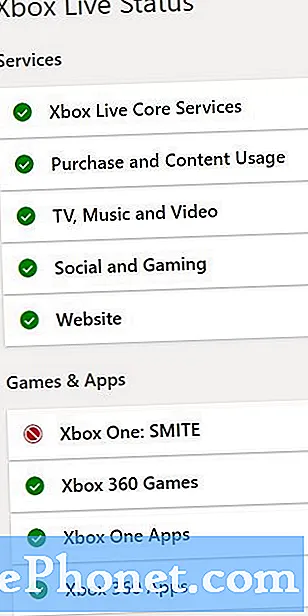
- Проверете за проблем с ниска честотна лента.
Ако към маршрутизатора ви са свързани няколко устройства, възможно е едно или някои от тях да пресичат честотната лента. Опитайте да изключите всички свързани устройства с изключение на вашата конзола Xbox One и вижте дали това ще реши проблема с произволното изключване.

- Включете захранването на вашата конзола Xbox One.
Рестартирането на вашия Xbox One понякога може да поправи проблеми с връзката.
-На вашия Xbox, стрress и задръжте на Бутон за Xbox докато светлината зад него се изключи (около 5 секунди). Това трябва да изключи конзолата.
-След като вашият Xbox се изключи, извадете захранващия кабел и изчакайте 2 минути.
-Включете отново всички кабели и включете Xbox One.
Тези стъпки трябва да изчистят мрежовата карта, да прочистят кеша и да обновят системата като цяло.
- Рестартирайте мрежовото си оборудване (модем, рутер, концентратор и т.н.).
Ако вашият Xbox One продължава да прекъсва случайно, след като го рестартирате, следващото нещо, което искате да направите, е да включите захранването на модема / рутера. Изключете модема / маршрутизатора и го изключете отпред, когато той е в контакта за около 30 секунди. След това го върнете обратно и отново проверете за проблема на вашата конзола.

- Опитайте да използвате друг мрежов кабел.
Дефектен Ethernet кабел може да доведе до проблеми с връзката. Ако вашият Xbox One е свързан към модема или рутера, опитайте да използвате различен мрежов кабел, за да видите дали това ще промени.

- Използвайте различен порт на рутера (настройка на кабелна връзка).
Друга възможна причина за този проблем е лош порт на модем или рутер. Опитайте да използвате различен порт във вашия модем / рутер, за да видите дали това ще помогне.

- Проверете за проблеми с wifi.
Ако използвате wifi, трябва да сте сигурни, че вашият Xbox One получава добър сигнал. Wifi сигналът обикновено е ефективен само за около 30 фута около рутера. Ако между вашата Xbox и рутера има дебела стена, стъкло или метал, този сигнал може да бъде възпрепятстван, причинявайки бавна или прекъсваща връзка.
Други безжични устройства като безжични телефони, бебефон, вашите съседи рутери или други безжични устройства също могат да пречат на вашия wifi сигнал. Уверете се, че сте отстранили проблема с вашия wifi, за да видите дали това е причината за проблема.
- Активирайте DMZ на вашия рутер.
Ако не сте сигурни за сигурността, можете също да помислите за включване DMZ на вашия рутер, за да освободите вашия Xbox One от интернет ограничения като вашата мрежова защитна стена. Точните стъпки как да направите това зависят от вашето оборудване, така че ако проблемът не е разрешен в момента, свържете се с вашия доставчик на интернет услуги или производител на рутер за помощ как да настроите DMZ.
След като функцията DMZ е активирана на вашия рутер, пуснете тест за интернет мрежа на вашия Xbox One или продължете да играете онлайн, за да видите дали това е решило проблема.
- Опитайте кабелна връзка.
Временно решение, което можете да опитате, ако вашият Xbox One има проблем с прекъсването на връзката само когато е в wifi, е кабелна настройка. Вземете известен работещ Ethernet кабел и свържете вашия Xbox One директно към вашия рутер.

Предложени показания:
- Какво да направите, ако играта ви с Nintendo Switch продължава да се срива
- Как да коригирам Nintendo Switch Software беше затворена грешка
- Как да поправим Nintendo Switch, който не открива SD карта
- Как да направите офлайн актуализация на вашия PS4 | USB ръчно актуализиране
Потърсете помощ от нас.
Имате проблеми с телефона си? Чувствайте се свободни да се свържете с нас чрез този формуляр. Ще се опитаме да помогнем. Също така създаваме видеоклипове за тези, които искат да следват визуални инструкции. Посетете нашия канал TheDroidGuy Youtube за отстраняване на неизправности.


